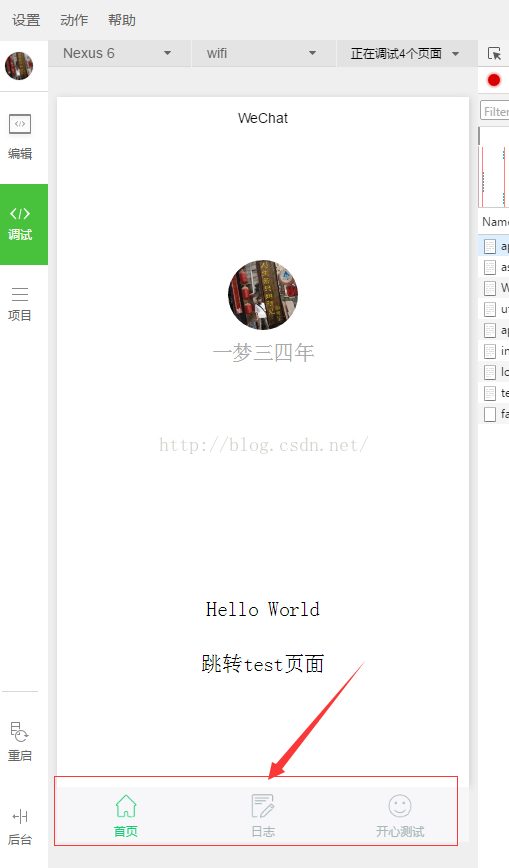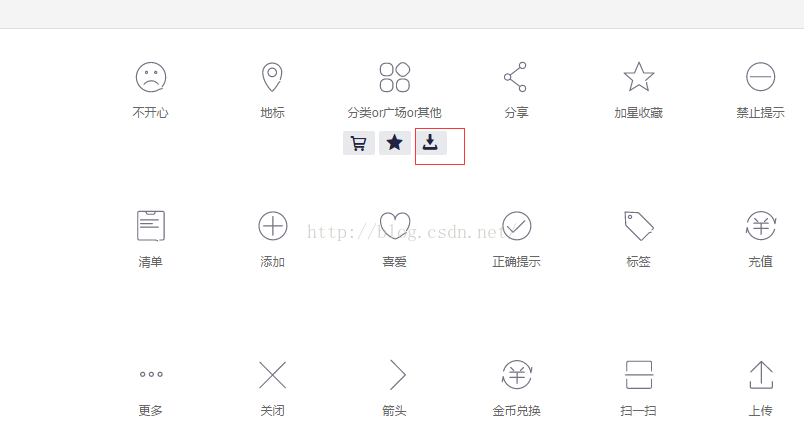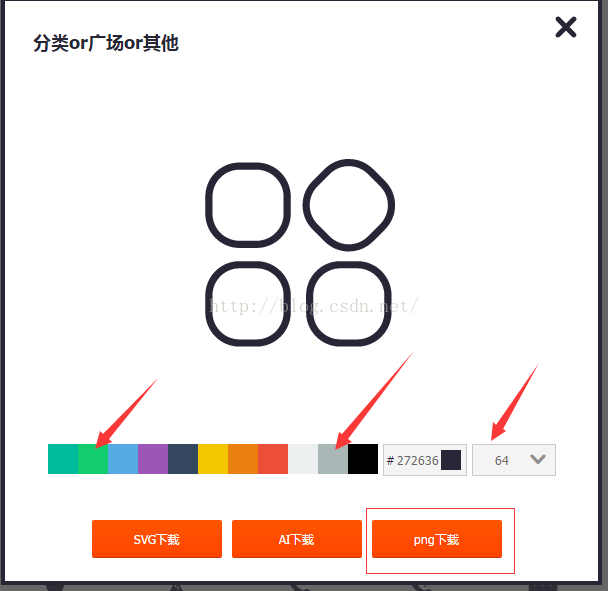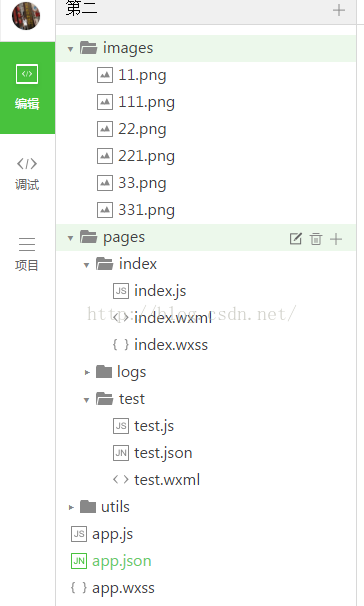微信小程式設定底部導航欄目方法
微信小程式底部想要有一個漂亮的導航欄目,不知道怎麼製作,於是百度找到了本篇文章,分享給大家。
好了 小程式的頭部標題 設定好了,我們來說說底部導航欄是如何實現的。
我們先來看個效果圖
這裡,我們添加了三個導航圖示,因為我們有三個頁面,微信小程式最多能加5個。
那他們是怎麼出現怎麼著色的呢?兩步就搞定!
1. 圖標準備
我們進入該網站,滑鼠滑到一個喜歡的圖示上面 點選下方的 下載按鈕
在彈出框中 選擇了 倆個不同顏色的 圖示 選擇64px大小即可,我選擇的是png 然後下載下來 起上別名
將上述起好名字的圖示 儲存到 小程式 專案目錄中 新建立的 images 資料夾中,準備工作就做好了
2. 更改配置檔案
我們找到專案根目錄中的配置檔案 app.json 加入如下配置資訊
"tabBar": { "color": "#a9b7b7", "selectedColor": "#11cd6e", "borderStyle":"white", "list": [{ "selectedIconPath": "images/111.png", "iconPath": "images/11.png", "pagePath": "pages/index/index", "text": "首頁" }, { "selectedIconPath": "images/221.png", "iconPath": "images/22.png", "pagePath": "pages/logs/logs", "text": "日誌" }, { "selectedIconPath": "images/331.png", "iconPath": "images/33.png", "pagePath": "pages/test/test", "text": "開心測試" }] },
解釋一下 對應的屬性資訊
tabBar 指底部的 導航配置屬性
color 未選擇時 底部導航文字的顏色
selectedColor 選擇時 底部導航文字的顏色
borderStyle 底部導航邊框的樣色(注意 這裡如果沒有寫入樣式 會導致 導航框上邊框會出現預設的淺灰色線條)
list 導航配置陣列
selectedIconPath 選中時 圖示路徑
iconPath 未選擇時 圖示路徑
pagePath 頁面訪問地址
text 導航圖示下方文字
如果要改變更詳細的樣式 請參看
更多微信小程式教程請掃描二維碼關注:H5開發者社群
好了,儲存 編譯 就可以看到上面的效果了。
相關推薦
微信小程式設定底部導航欄目方法
微信小程式底部想要有一個漂亮的導航欄目,不知道怎麼製作,於是百度找到了本篇文章,分享給大家。 好了 小程式的頭部標題 設定好了,我們來說說底部導航欄是如何實現的。 我們先來看個效果圖 這裡,我們添加了三個導航圖示,因為我們有三個頁面,微信小程式最多能加5個。
微信小程式設定底部tab選項卡
微信小程式選項卡用到tabbar元件。在app.json中新增tabbar元件即可。(輸入會自動補全)list存放的就是tab選項卡了。一個物件就是一個選項卡,官方規定為2到5個。text是文字提示,下
微信小程式之底部導航欄——tabBar
微信的開發文件裡有,很多人也寫了,自己寫一遍,加深印象罷! 在學習Android的時候,被模仿一個app的介面,實現其UI。而一般來說,總是避免不了導航欄的。 比較大眾化的,就是底部導航欄啦,而實現的方式也是非常的多,如:Fragment+ViewPage Or 來一個Ra
微信小程式設定全屏的方法
也許有些人沒有發現,其實微信小程式是支援設定為全屏顯示的。官方文件上沒有直接提出 全屏 這個字眼。但是這個配置屬性可以將頁面全屏顯示:即: navigationStyle: 'custom'不使用官方提供的預設導航欄: 而自己適用背景圖或者文件元素自定義製作一個。但是右上角的
微信小程式自定義導航欄 navigation bar 返回鍵 首頁
微信小程式自定義導航欄(wx_custom_navigation_bar) 自定義返回鍵、首頁鍵,動態設定標題,響應式元件 版本號:1.0.0 作者:chen-yt github: https://github.com/chen-yt/wx_custom_navigation
微信小程式設定height 100% 不起作用解決辦法
https://blog.csdn.net/wshpwangshiyu/article/details/79744884 問題:微信小程式設定背景圖片高度適應整個螢幕,設定height 100% 不起作用? .container-all{ width: 100%; he
微信小程式設定倒計時效果
效果 微信小程式設定倒計時步驟 1.設定一個定時器,然後將時間設為一秒 2.在這個函式裡將當前時間距終止的時間,的時間戳的差值減一 3.計算剩餘的時間,還剩的時分秒等 4.將計算的時間儲存到data中 坑 一定要計算後的結果,一定要儲存,不然倒計時沒有效果
微信小程式如何讓導航隨著滾動替換內容
nav.xml ------------------------------------------------------------------------------------------------------------- <!--pages/nav/nav.wxml-
微信小程式設定寬高100%不起作用
小程式的啟動頁圖片是要鋪滿全屏的,我們考慮設定寬高都是100%但是並沒有起作用 .start { width: 100%; height: 100%; }
微信小程式tabBar 底部選單欄不顯示的問題解決
問題闡述: 在寫微信小程式時需要用到tabBar這個功能,但是在app.json檔案中寫好pages和tabBar儲存重新整理編譯後,預覽頁面中沒有顯示底部tab "pages": [ "pages/index/index", "pages/todo/todo",
微信小程式設定web-view的業務域名
微信小程式設定web-view的業務域名 域名必備 你的域名必須要備案過 你的域名必須是https,而不能是http web-view 在小程式後臺新增業務域名,只解析業務域名中的url網頁地址的. 域名是需要ICP進行備案的. 用ftp上傳檔案驗證域名的所有
微信小程式自定義導航(相容各種手機)
瞭解小程式預設導航 如上圖所示,微信導航分為兩部分,第一個部分為statusBarHeight,劉海屏手機(iPhone X,小米8等)會比其他的手機高很多,第二部分為titleBarHeight,安卓和IOS的高度不同,但是IOS高度是一樣的,IOS高度是一樣的, 所以我們要實現一個相容不同手機的導
微信小程式設定資料來源
設定資料來源: 第一種直接在該頁面的js頁面的data裡新增資料來源: Page({ /** * 頁面的初始資料 */ data: { menuList: [ [{ name: '選單1',
關於微信小程式設定placeholder樣式最簡便操作
網上有很多關於placeholder樣式的設定,我嘗試了幾個不知道為什麼都不行,所以我不死心的試了試,嘿嘿,還是有用的 同為IT界的苗苗,我們一起成長!!! 以下是我的程式碼: <input name="mobile" placeholder="請輸入手機
微信小程式-設定啟動頁面
在開發微信小程式的時候,除了tabBar上設定的頁面之外,想進入肯定要走跳轉之類的進入,但是我們開發的時候肯定想要直接看到該頁面,那麼我們就需要設定一下啟動頁面了有兩種方法。 方法一 在
微信小程式設定全域性變數
為了提高程式的可用性我們在做專案的時候一定要設定全域性變數 微信小程式裡面有個app.js,我們可以在這個裡面設定全域性變數, globalData:{ userInfo:null,
微信小程式入門四: 導航欄樣式、tabBar導航欄
例項內容 導航欄樣式設定 tabBar導航欄 例項一:導航欄樣式設定 小程式的導航欄樣式在app.json中定義。 這裡設定導航,背景黑色,文字白色,文字內容測試小程式 app.json內容: { "pages":[
微信小程式設定了合法請求域名,小程式一直提示不在合法域名列別中
hotapp 有免費的https proxy ,可以免費代理請求任何http或者https服務,只要設定好合法域名為https://wxapi.hotapp.cn , 就可以請求網址如請求小程式聯盟的例子為點選下面連結,可以檢視效果https://wxapi.hotap
微信小程式配置頂部導航條標題顏色
關於小程式導航頂部配置都寫在.json檔案中。 { "window":{ "navigationBarBackgroundColor": "#ffffff", "navigationBarTextStyle": "black",
微信小程式佈局 底部位置固定例子
經常會用到的地方就是購物車,還有自己定義的底部導航等等 效果圖 wxml <!--index.wxml--> <view class='container'> &l